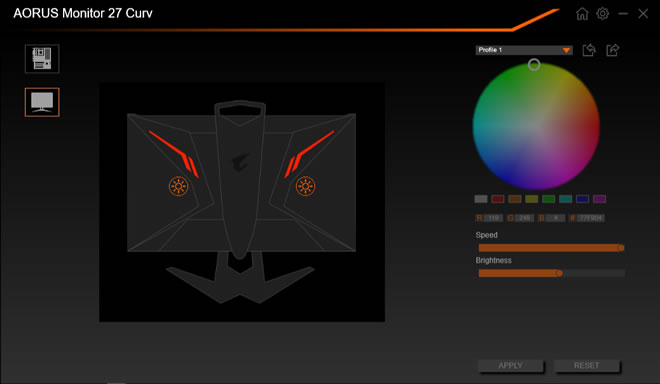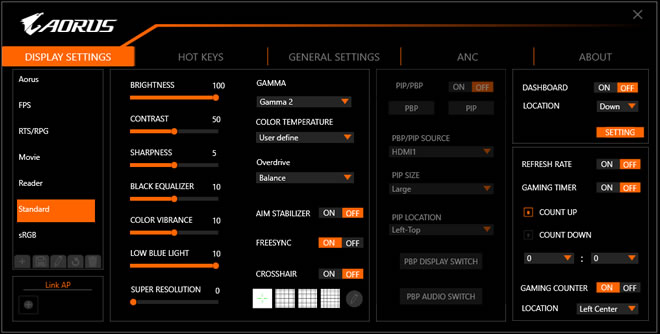Continuons donc avec l’OSD, le joystick est très agréable et ne fait du bruit que pendant un clic. L’OSD en lui-même est très complet et sa navigation intuitive. Il aborde un look noir orange avec des écriture blanche. Tous les éléments y sont bien organisés, il nous est donc impossible de nous y perdre.
En premier lieux : des raccourcis avec la direction du joystick qui seront paramétrables dans l’OSD.
Mais aussi d’autres raccourcis sont présent en cliquant le joystick :
Le DashBord va pouvoir afficher en sur-impression pas mal d’information concernant le PC, comme le nombre de DPI de la souris, la température, fréquence, vitesse de ventilateur, pourcentage d’utilisation que ce soit pour le CPU que pour le GPU. Vous pourrez aussi en choisir la position. Le game assist, quant à lui, permet l’affichage de viseur, du nombre d’FPS et un chronomètre pour savoir depuis combien de temps vous jouez.
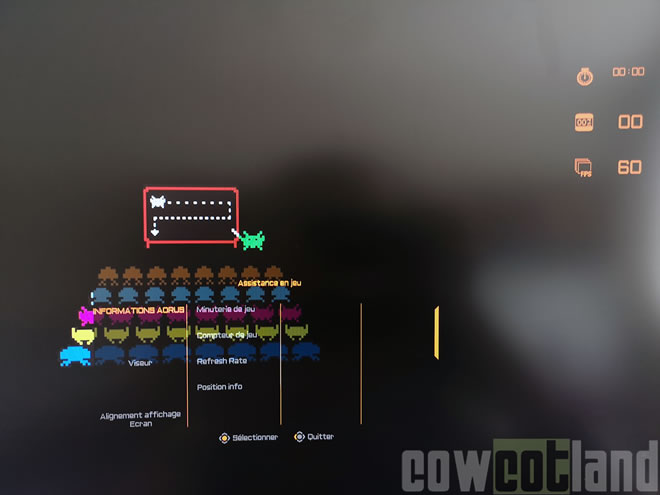
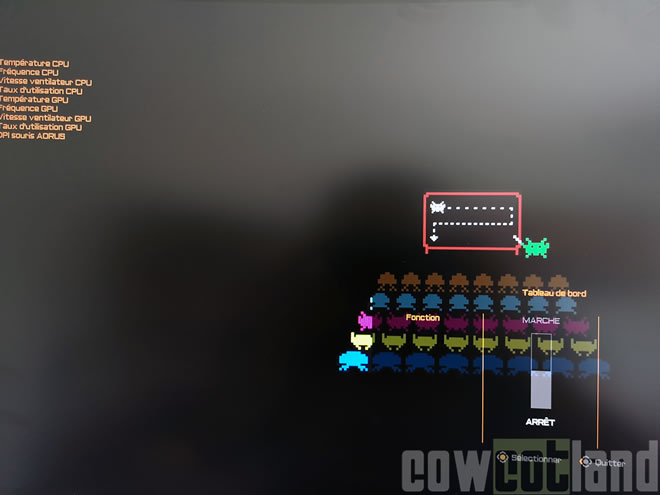
Vient ensuite le reste des paramètres de l’OSD.
Jeu
Image
Pour chaque mode image : Standard, AORUS, FPS, RTS/RPG, Film, Lecture, sRGB, Custom 1 à 3 vous aurez les réglages suivant :
Affichage
PIP/PBP
Système
Enregistrer réglages
Tout réinitialiser
Bien sûr, pour continuer dans la haute prestation de l’écran, sachez qu’un logiciel est téléchargeable pour gérer l’OSD avec le clavier et la souris : OSD Sidekick. Ainsi, nous avons dans ce logiciel tous les paramètres de l’OSD à portée de souris, ce qui permet de pouvoir le régler de manière très efficace. Nous y trouvons aussi un petit plus avec la customisation du pointeur. Vous pourrez soit en télécharger plein sur le site de Gigabyte, mais aussi le dessiner vous-même et ainsi jouer avec une giga bibliothèque en guise de viseur. Enfin nous ne présentons plus, mais l’écran est RGB donc livré aussi avec RGB Fusion pour pouvoir le synchroniser avec tous vos produits Gigabyte.